Какво е Cscript.exe и трябва ли да го деактивирам?
Няколко потребители на Windows достигат до нас с въпроси, след като забелязват, че Cscript.exe изглежда работи при всяко стартиране на системата без видима причина. Някои потребители са загрижени за възможността да се справят със заплаха от злонамерен софтуер. Този повтарящ се проблем не е изключителен за определена версия на Windows, тъй като е потвърдено, че се появява в Windows 7, Windows 8.1 и Windows 10.
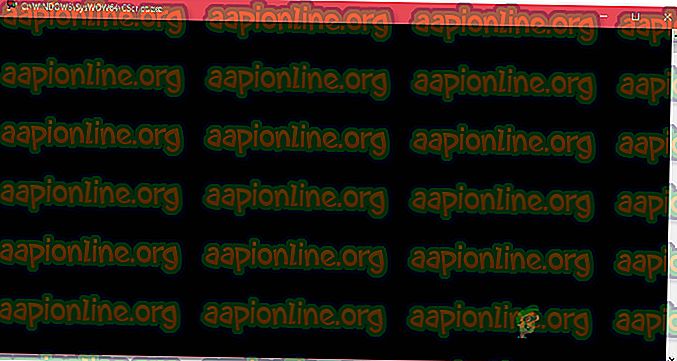
Какво е Cscript.exe?
Script.exe е основният изпълним файл за Windows Scripting Host - Вградена функция за Windows, отговаряща за стартиране на файлове със скрипт. Докато изпълнимият файл е истински, той не трябва да се счита за заплаха за сигурността на вашия компютър.
Cscript.exe е по същество версията на командния ред на услугата Windows Script Host и улеснява опциите на командния ред за настройка на свойствата на скрипта. С Cscript.exe скриптите могат да се стартират автоматично или просто напишете името на файла със скрипт в командния ред.
Тъй като има много злонамерен софтуер, който е програмиран да се маскира като системни процеси, за да се избегне получаване от скенери за сигурност, трябва да проверите местоположението на изпълнимия файл.
За целта натиснете Ctrl + Shift + Enter веднага щом видите Cscript.exe да работи, за да отворите прозорец на Windows Task Manager. След това преминете към раздела Процеси и потърсете услугата cscript.exe . Когато го видите, проучете местоположението. В Windows 10 щракнете с десния бутон върху него и изберете Open File Location .
Ако местоположението е различно от C: \ Windows \ System32, шансовете за маскиране на злонамерен софтуер са много високи. В този случай преминете към следващия раздел по-долу и следвайте стъпките за премахване на заплахата от зловреден софтуер.
Безопасен ли е Cscript.exe?
Въпреки че истинският Cscript.exe несъмнено е истински компонент на Windows, присъстващ във всички скорошни версии на Windows, трябва да вземете необходимите предпазни мерки, за да гарантирате, че всъщност не се справяте със злонамерен софтуер.
Но фактът, че виждате прозорец Cscript.exe, работещ при всяко стартиране на системата, не е нормално поведение. Или някой законно приложение, услуга или процес го извиква или е някакъв вид злонамерен софтуер / рекламен софтуер.
Поради това настоятелно ви съветваме да направите следните изследвания, за да сте сигурни, че всъщност не се справяте с вирусна инфекция. Най-ефективният начин да направите това е да стартирате дълбоко сканиране на Malwarebytes, за да потвърдите, че не се занимавате с някакъв вид злонамерен софтуер.

За да улесните себе си, можете да следвате тази статия ( тук ) относно използването на безплатната версия на скенер за защита на Malwarebytes за извършване на дълбоко сканиране на сигурността.
Ако сканирането не разкрие никакви данни за заразяване с зловреден софтуер, преминете надолу към следващия раздел по-долу.
Трябва ли да деактивирам Cscript.exe?
Ако по-рано сте решили, че всъщност не се справяте с вирусна инфекция, е време да стигнете до края, за да разберете кое приложение и защо вика Cscript.exe при всяко стартиране на системата.
Най-често срещаният тип скрипт, който се изпълнява с помощта на Cscript.exe, който всъщност не е легитимен, е пренасочване на браузър, задействано от отвлечен браузър.
Но ако всъщност не ви притесняват подканите (забавена производителност на системата, пренасочвания на реклами или нещо друго), не трябва да предприемате необходимите стъпки за деактивиране на Cscript.exe .
Но ако сте решени да го направите, следвайте стъпките по-долу, за да гарантирате, че постоянните подкани на Cscript.exe ще спрат да се показват.
Как да деактивираме постоянните подкани Cscript.exe
Въз основа на няколко различни потребителски отчета има няколко различни начина за идентифициране на виновника зад постоянните подкани на Cscript.exe . По-долу ще намерите 3 различни начина за справяне с този проблем.
Първите два подхода се фокусират върху органичните начини за идентифициране на виновника, който причинява проблема, докато най-новият ще ви покаже начин за ефективно деактивиране на Cscript.exe, заедно с целия компонент на Windows Scripting Host .
Но ако наистина не знаете какво правите и сте готови да използвате компютъра си без използването на Windows Scripting Host, ние ви съветваме да опитате да отстраните проблема само с първите методи.
Нека да започнем!
Метод 1: Използване на Autoruns за идентифициране на виновника
Най-ефективният начин за идентифициране на виновника, който причинява постоянните подкани на Cscript.exe, е използването на помощна програма на трети страни, наречена Autoruns . Няколко засегнати потребители съобщиха, че са успели да посочат виновника и да му попречат да отвори друга подкана Cscript.exe, като следвате процедурата по-долу.
Ето какво трябва да направите:
- Посетете тази връзка ( тук ) и изтеглете най-новата версия на помощната програма Autoruns, като кликнете върху хипервръзката Изтегляне на Autoruns и Autorunsc .

- След като изтеглянето завърши, извлечете .zip файла и щракнете двукратно върху изпълнимия файл Autoruns, за да отворите помощната програма.

- След като се отворят Autoruns, изчакайте, докато се попълни списъкът Всичко . След като е напълно зареден, превъртете надолу през списъка с наличните записи на Autonun и намерете Cscript.exe (вижте пътя на изображението ). Когато го видите, щракнете с десния бутон върху него и изберете Изтриване от контекстното меню, за да предотвратите извикване на изпълнимия файл при следващото стартиране на системата.

- Рестартирайте компютъра и вижте дали при следващото стартиране на системата виждате подкана Cscript.exe .
Ако този метод не разреши проблема или търсите поправка, която не включва никакви трети програми, преминете надолу към следващия метод по-долу.
Метод 2: Извършване на чиста обувка
По-дълъг, но също толкова ефикасен метод за идентифициране и спиране на виновника от отваряне на други подобни подсказки е да стартирате системата си в Clean Boot и системно да активирате отново деактивираните услуги и ключовете за автоматично пускане, докато не успеете да идентифицирате файла, който вика Cscript.exe .
Ето кратко ръководство за зареждане на компютъра в състояние на чисто зареждане на компютър с Windows 10:
- Натиснете клавиша Windows + R, за да отворите диалогов прозорец Run. След това въведете „msconfig“ и натиснете Enter, за да отворите прозореца за конфигурация на системата .

Забележка: Ако бъдете подканени от UAC (Контрол на потребителски акаунт), изберете Да, за да предоставите достъп на администратора.
- След като сте в прозореца за системна конфигурация, изберете раздела Услуги и поставете отметка в квадратчето, свързано със Скриване на всички услуги на Microsoft . След като направите това, всички основни услуги на Windows ще бъдат изключени от списъка.

- Сега, когато виждате само услуги на трети страни, щракнете върху бутона Деактивиране на всички, за да предотвратите извикване на Cscript.exe от трети страни, след което щракнете върху Прилагане, за да запазите текущата конфигурация.
- След това преминете към раздела Startup и щракнете върху Open Task Manager.

- В раздела Стартиране на диспечера на задачи изберете всяка услуга за стартиране поотделно и щракнете върху бутона за деактивиране, свързан с нея, за да предотвратите изпълнението на всяка услуга при следващото стартиране на системата.

- След като всяка услуга за стартиране е деактивирана, вие сте постигнали чисто състояние на стартиране. За да се възползвате от него, рестартирайте компютъра и изчакайте, докато следващата последователност на стартиране приключи.
- Ако Cscript.exe вече не се появява, системно активирайте всеки елемент, който преди сте деактивирали (като обърнете инженерните стъпки по-горе), свържете се със случайни рестарти, докато не успеете да идентифицирате виновника. Ще ви отнеме известно време, но това със сигурност е чистият подход към решаването на проблема.
Ако все още срещате проблема или търсите начин да деактивирате всички подкани на Cscript.exe, преминете към следващия метод по-долу.
Метод 3: Деактивиране на Cscript.exe чрез редактор на системния регистър
По-сигурен начин за решаване на проблема е ефективно деактивиране на хоста за скриптове на Windows чрез настройване на редактор на системния регистър. Това несъмнено ще спре всички бъдещи подкани на Cscript.exe, но може също така да спре изпълнението на всички автоматизирани скриптове.
Това има потенциал да засегне много приложения, включително някои много важни компоненти на Windows. Така че, освен ако наистина не знаете пълния обхват от елементи, които ще бъдат засегнати от това ощипване на системния регистър, съветваме да не го прилагате.
Но ако сте готови да деактивирате Cscript.exe с помощта на редактора на системния регистър, ето едно кратко ръководство за това:
- Натиснете клавиша Windows + R, за да отворите диалогов прозорец Run . След това въведете „regedit“ и натиснете Enter, за да отворите редактора на системния регистър . Когато видите екрана за контрол на потребителските акаунти, щракнете върху Да, за да предоставите достъп на администратора.

- След като сте вътре в редактора на системния регистър, използвайте левия панел, за да отидете на следното място:
Компютър \ HKEY_LOCAL_MACHINE \ SOFTWARE \ Microsoft \ Windows Script Host \ Настройки
Забележка: Можете също да поставите местоположението директно в навигационната лента и да натиснете Enter за лесен достъп.
- Когато стигнете до правилното място, преминете към десния панел и изберете New> Dword (32-bit) стойност .
- Дайте име на новосъздадената стойност Enabled, след това щракнете двукратно върху нея и задайте Base на Hexadecimal и Value Value на 1 .
- Запазете промените, рестартирайте компютъра си и вижте дали проблемът е решен, след като приключи следващата последователност на стартиране.












